【徹底解説】ChatGPTの使い方!料金や始め方、コツや注意点を解説

この記事でわかること
- ChatGPTの始め方と基本的な使い方
- ChatGPTのプランやモデルの違い
- ChatGPTを使う上で注意すべきこと
ChatGPTとは、アメリカのOpenAI社が開発した大規模言語モデルAIで、人間のように自然な会話ができるAIチャットサービスのことです。
登録をするだけで無料で利用することができ、ChatGPTがリリースされてから5日間で登録ユーザー数が100万を超えるなど、その技術・革新性から近年注目が集まっているサービスです。
そんなChatGPTですが、いざ使おうとしたときに
- どのように使い始めたらいいのかわからない
- 無料版と有料版の違いが知りたい
- 具体的にどんな使い方があるのか知りたい
- ChatGPTって危険なのか不安
という方向けに解説していきますので、ぜひ参考にしてみてください。
スマート書記は、音声録音や自動文字起こし、AIを活用した要約など、議事録作成の自動化・効率化に必要な機能を全て揃えています。
- フィラー除去や用語登録で90%以上の高精度文字起こし
- 文字起こし結果を自動で要約・重要事項をリストアップ・発言を書き言葉へ変換でき、入力作業を自動化
- Zoom、Microsoft teamsなど全てのWeb会議ツール・対面で利用可能
ぜひ一度AI搭載のスマート書記で作業の自動化・効率化をお試しください。
ChatGPTの始め方
まずはじめに、ChatGPTの始め方から解説していきます。ChatGPTには、
- ブラウザ版
- アプリ版(iOSのみ)
の2種類があります。それぞれのアカウント登録方法をみていきましょう。GoogleやAppleのアカウントからログインすることもできますが、今回はメールアドレスでアカウント登録する方法で解説していきます。
すでにアカウントをお持ちの方は「ChatGPTの基本的な使い方」からご確認ください。
ブラウザ版のアカウント登録方法
1. ChatGPTの公式サイトにアクセス
2. 画面右側の「Sign Up」のボタンをクリック
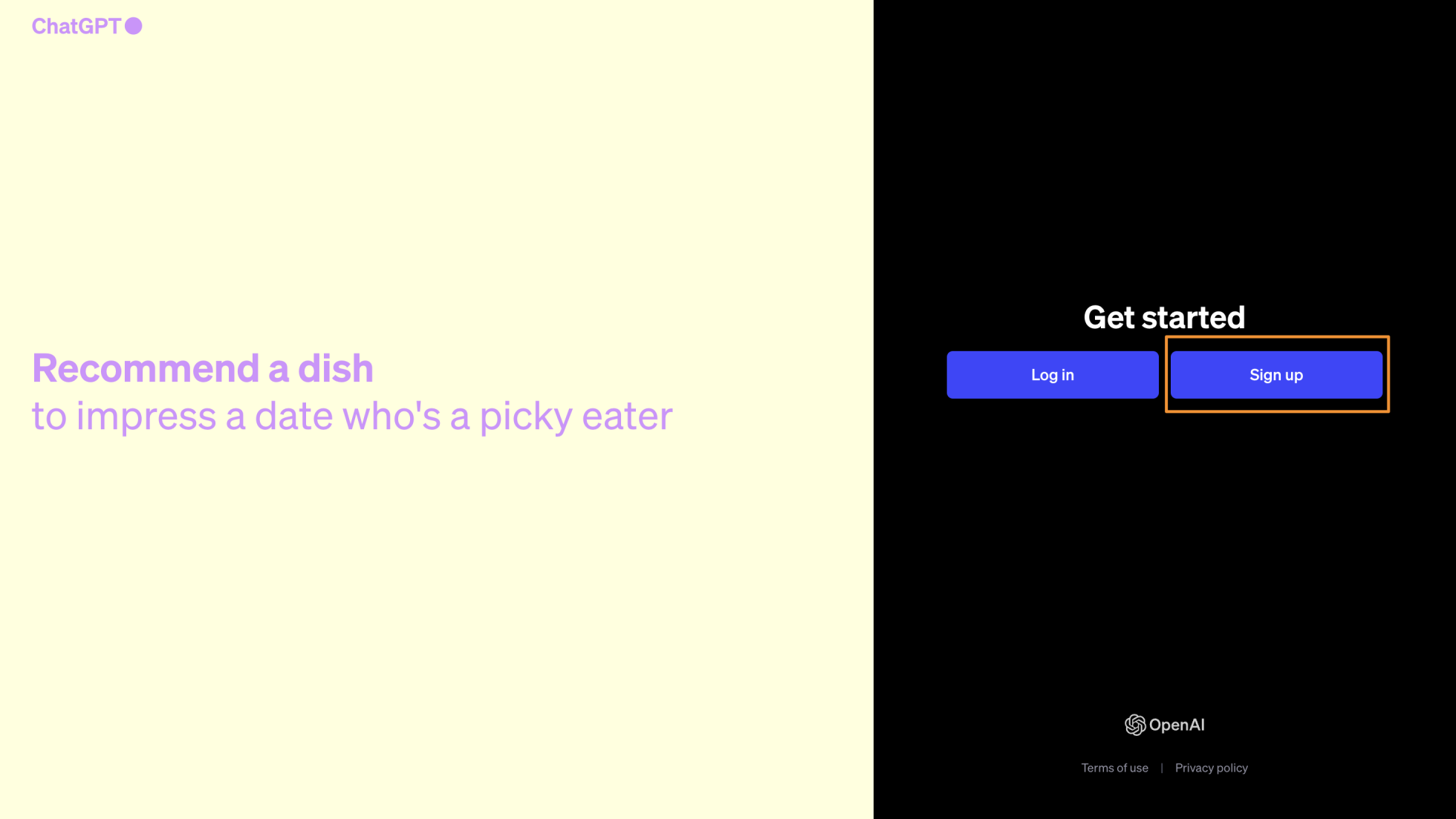
3. メールアドレスを入力またはSNSアカウントでサインアップする(ここではメールアドレスを登録するやり方にしています)
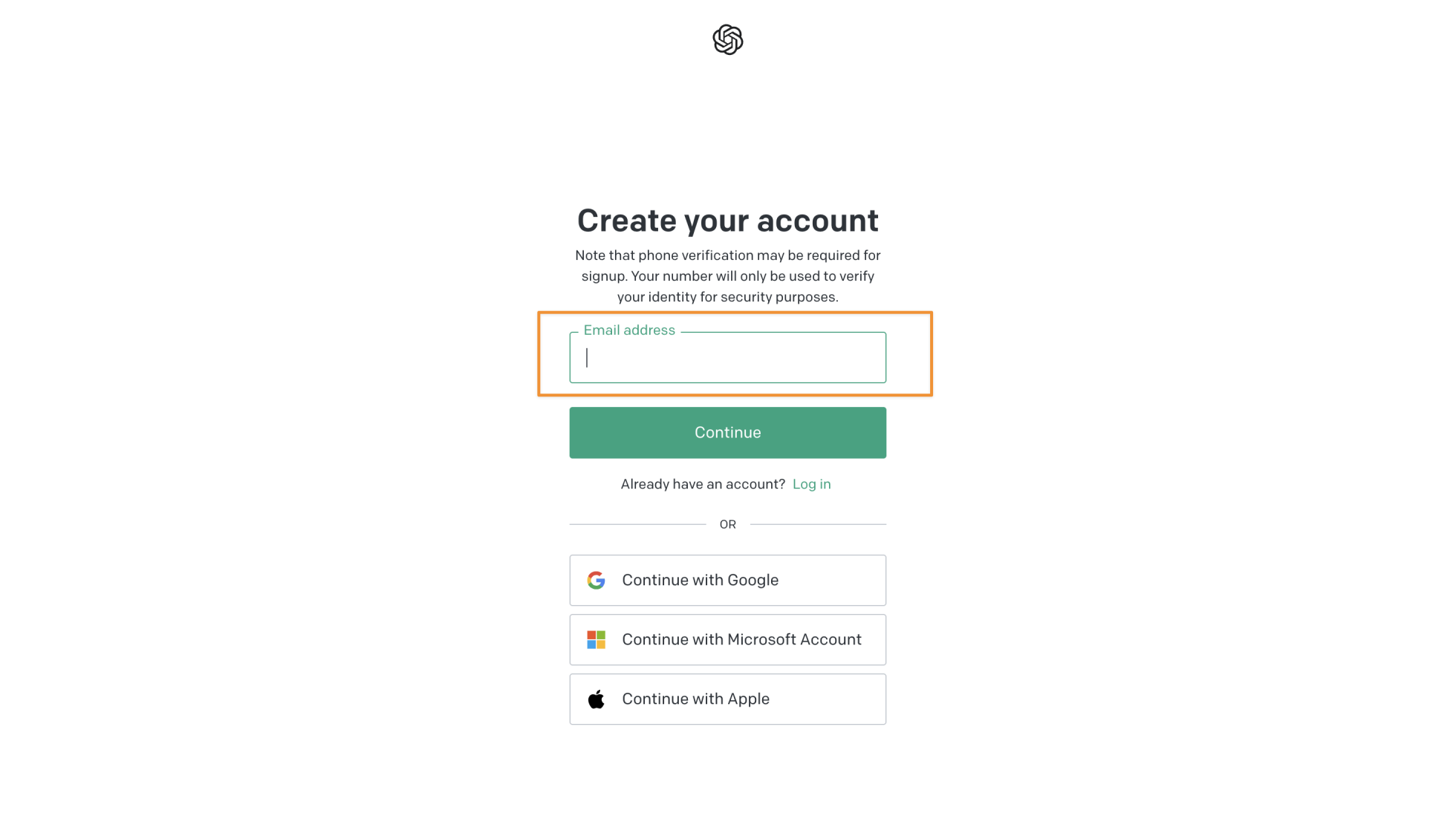
4. アカウントを管理するためのパスワードを設定する
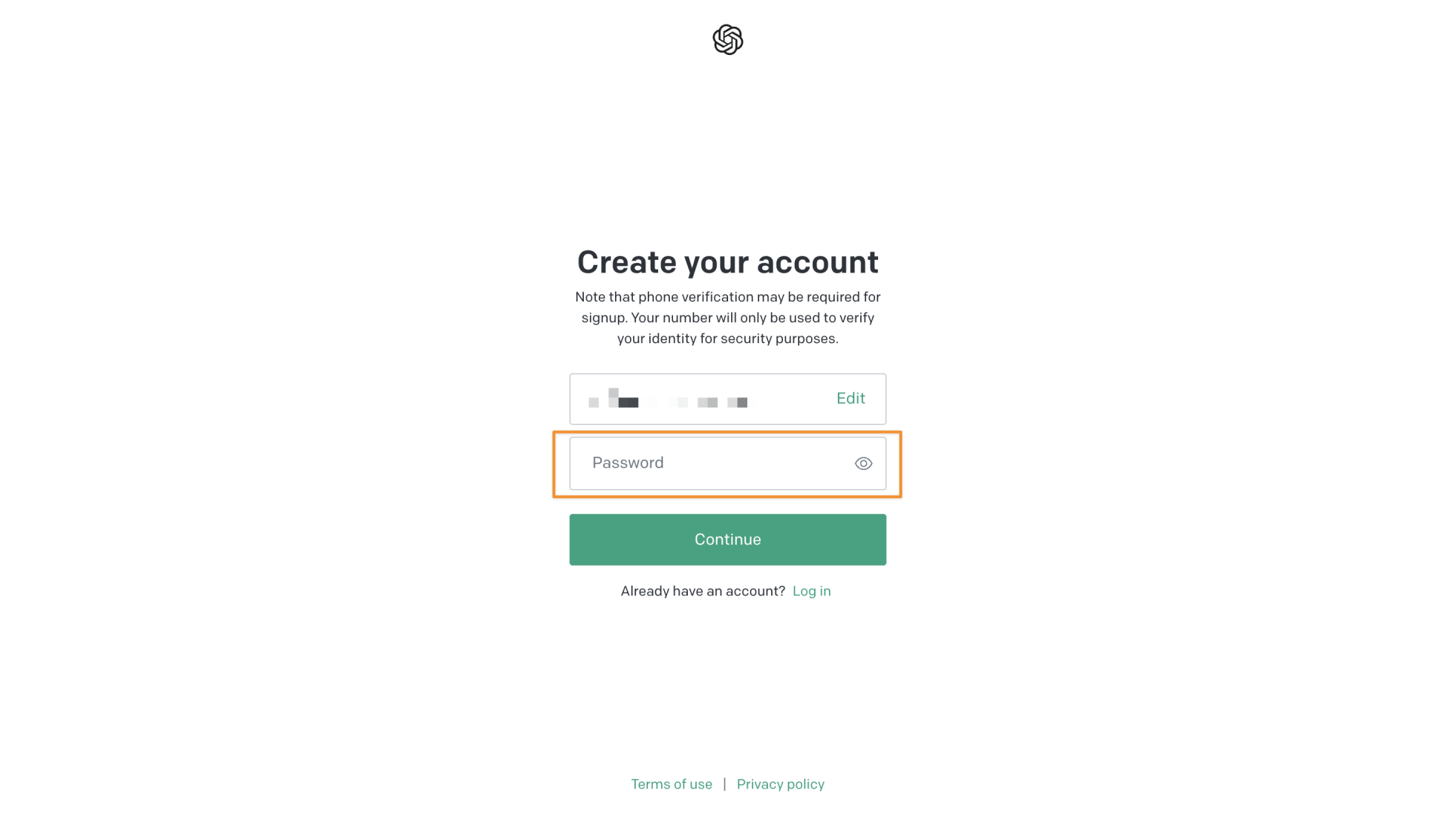
5. ChatGPTからの確認メールをチェックし「Veirfy email address」ボタンをクリック
6. アカウント名を入力
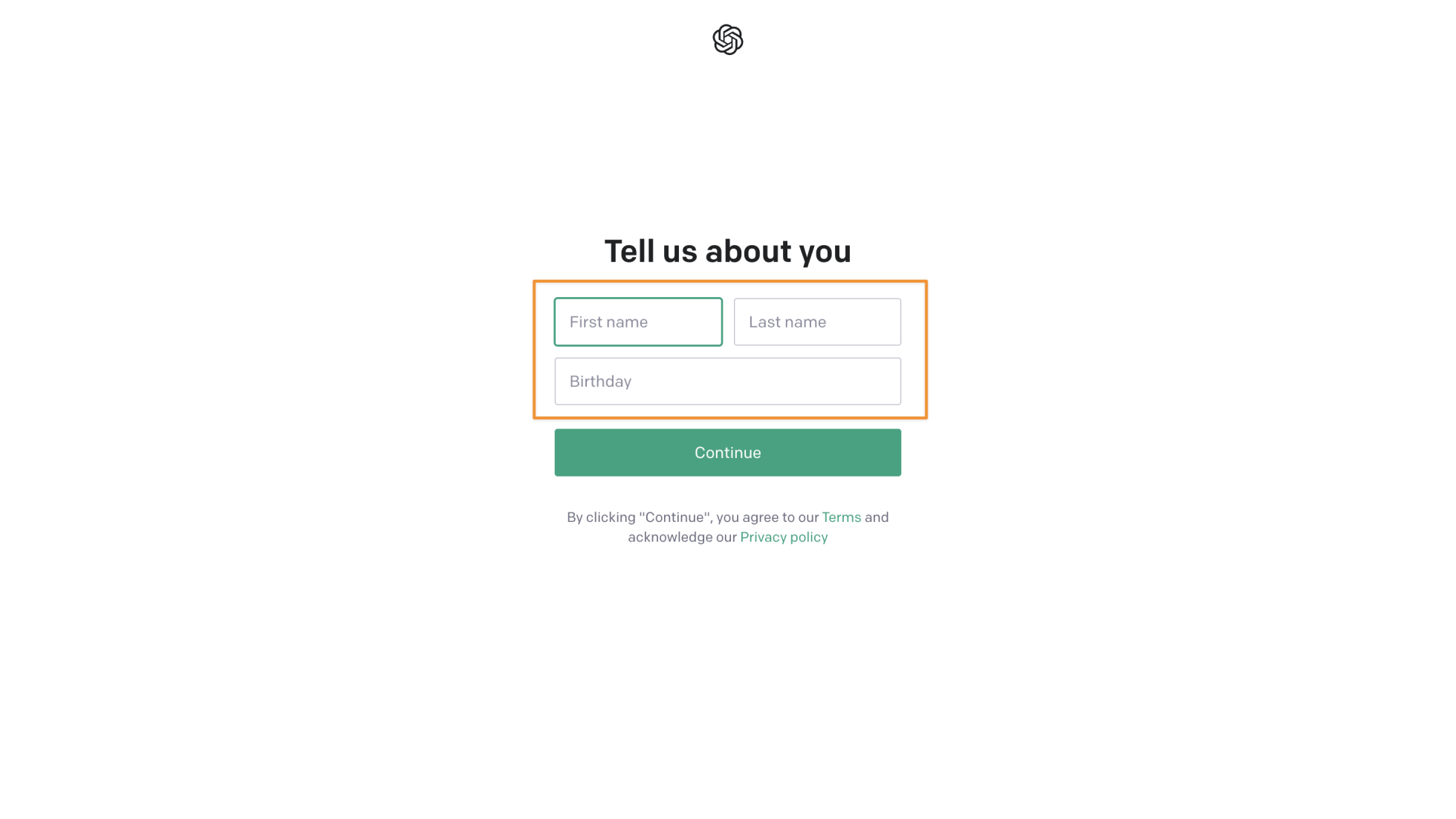
7. 電話番号を入力
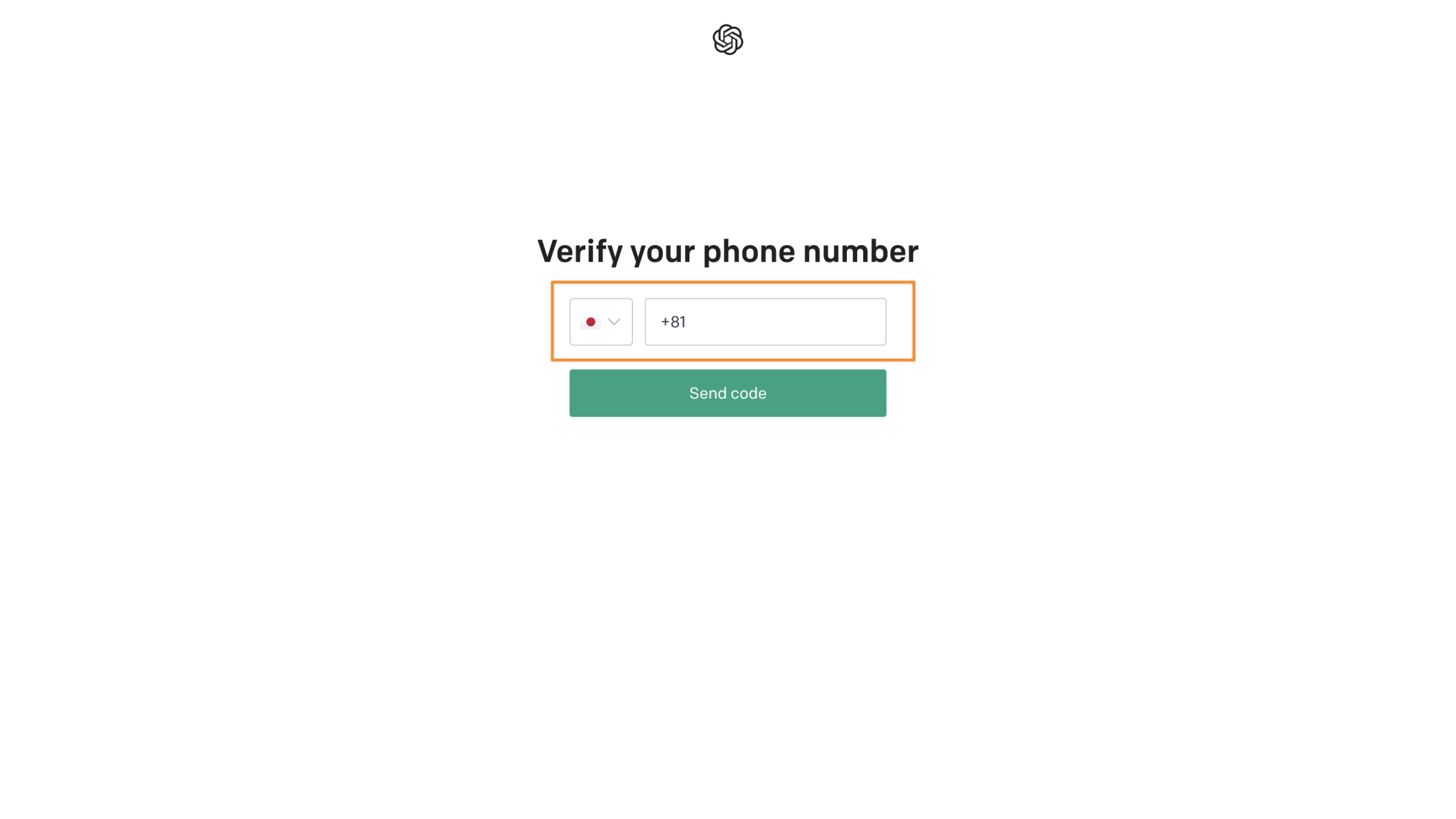
8. SMSで認証コードが送信されるので、そのコードを入力し「Verify」ボタンをクリック
9. 使用目的を選択
10. 登録完了
ブラウザ版での登録方法は以上となります。登録が完了したら、設定したメールアドレスとパスワードでログインすることで、使用開始できます。
アプリ版の始め方
1. App Storeにアクセスしてアプリをダウンロードして起動する
2. 画面下部の「メールアドレスでサインアップ」のボタンをタップ
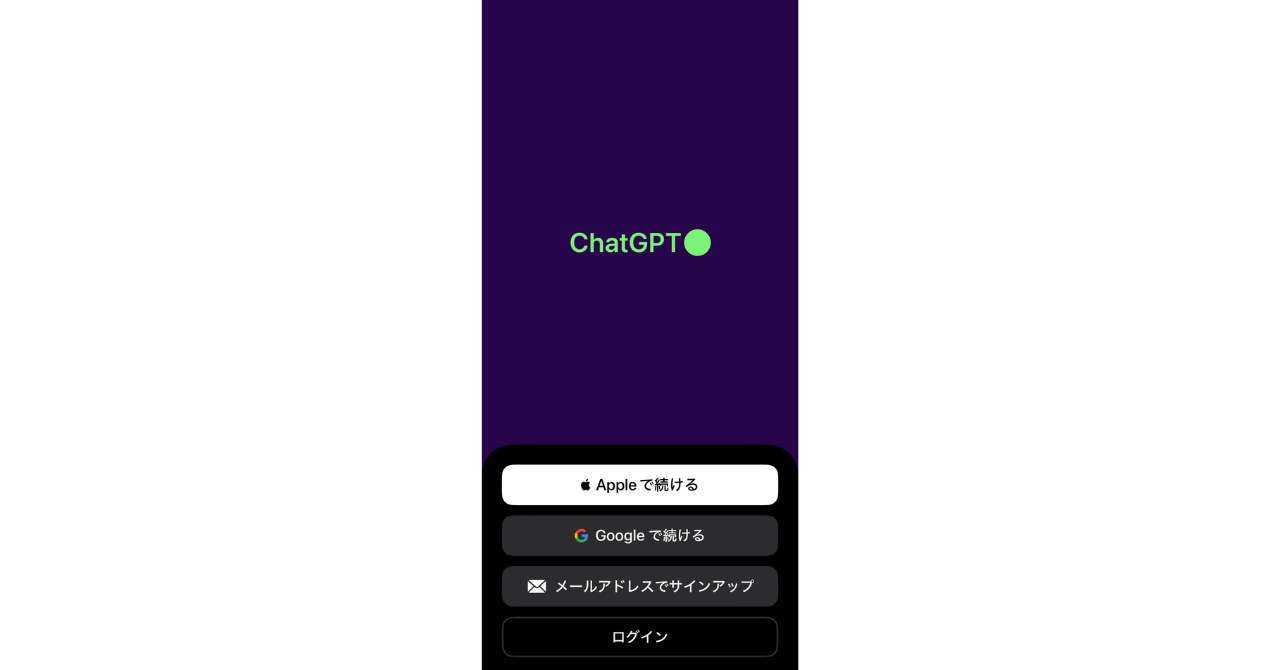
3. 登録に使うメールアドレスを入力する
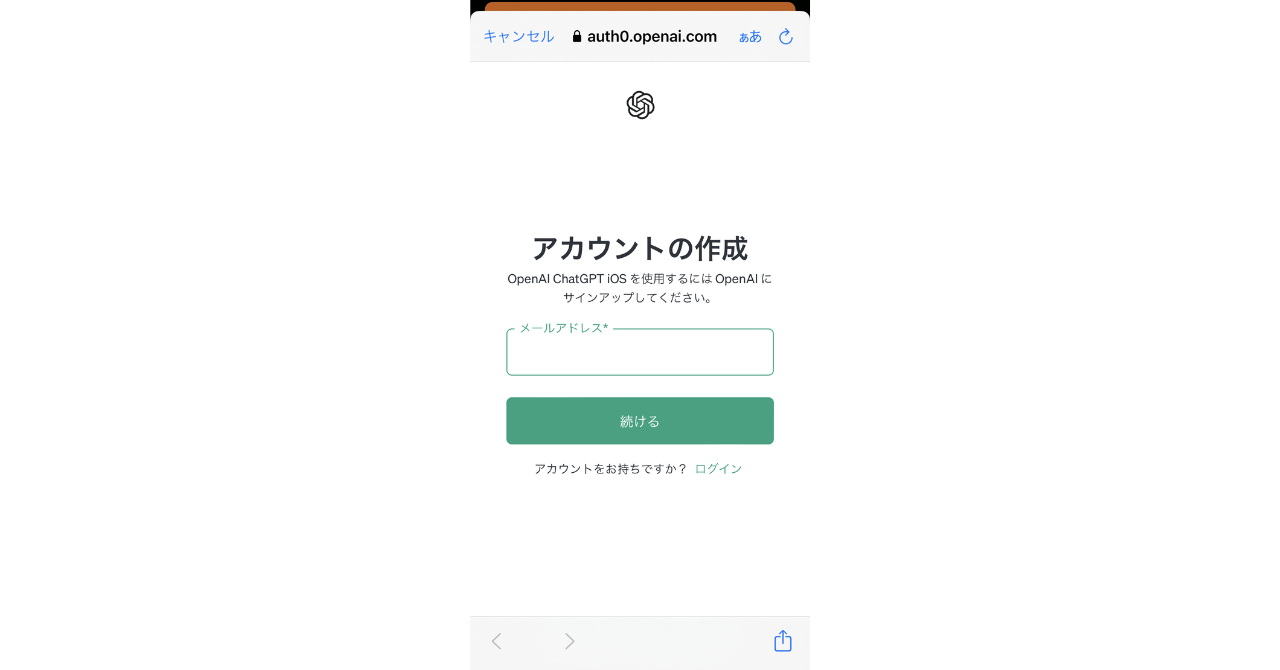
4. アカウントを管理するためのパスワードを設定する
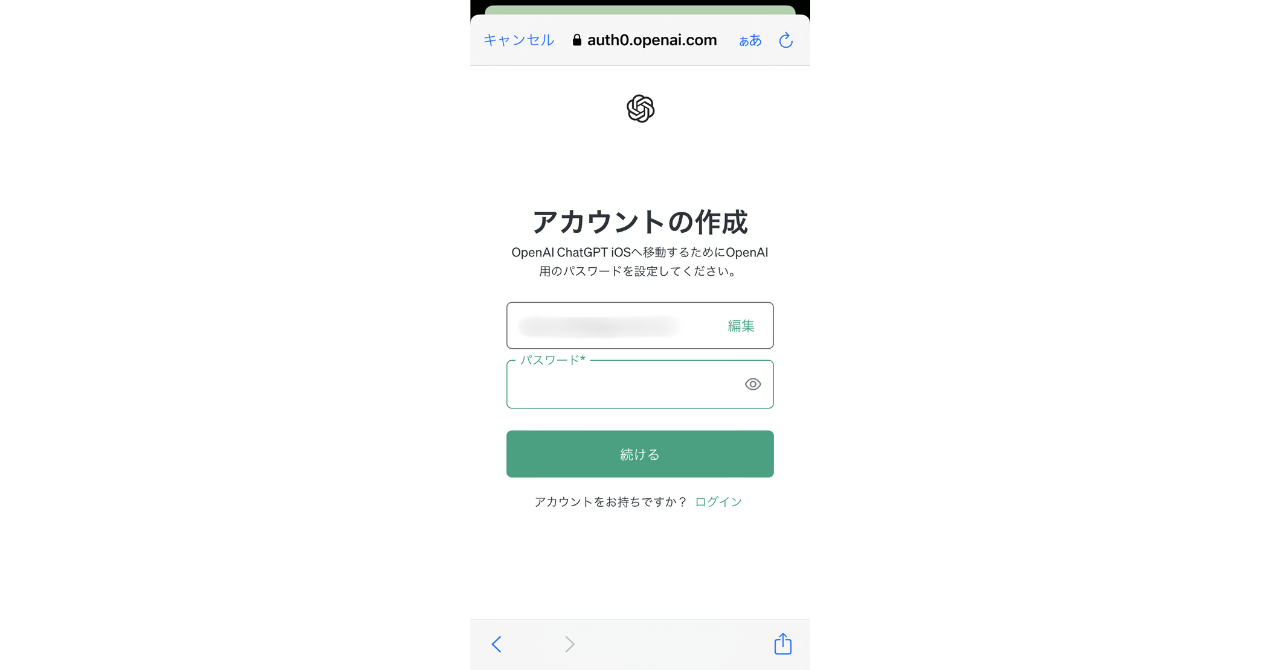
5. 登録したメールアドレスにChatGPTからの確認メールが届くのでチェックし「メールアドレスの確認」ボタンをタップ
6. アカウント名を入力
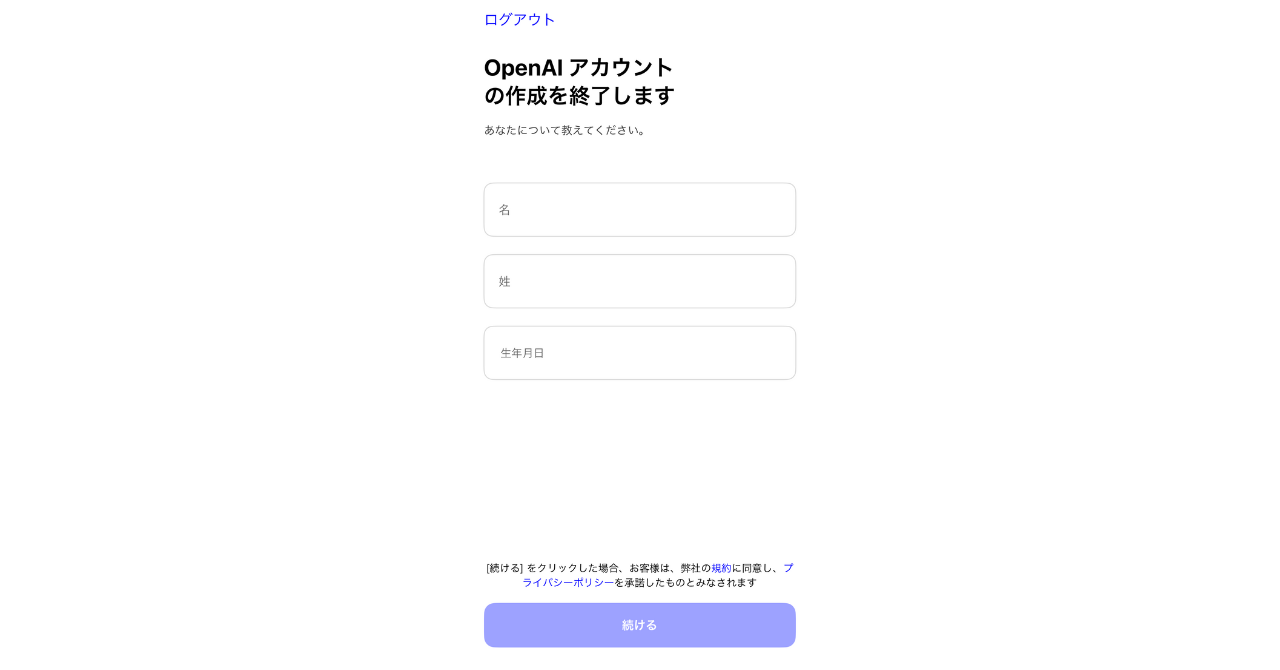
7. 登録完了
これでChatGPTを始める準備が整いました。アカウント登録が無事に終了したら、実際にChatGPTを立ち上げて使ってみましょう。
ChatGPTの基本的な使い方
それでは基本的なChatGPTの使い方を見ていきましょう。なお、ここではブラウザ版での基本的な使い方を解説していきます。
まず、ログインすると次の画像のような画面が表示されます。
試しに画面最下部の入力フィールドに質問を入力してみましょう。すると、画面中央に質問と、それに対するChatGPTの答えが表示されます。
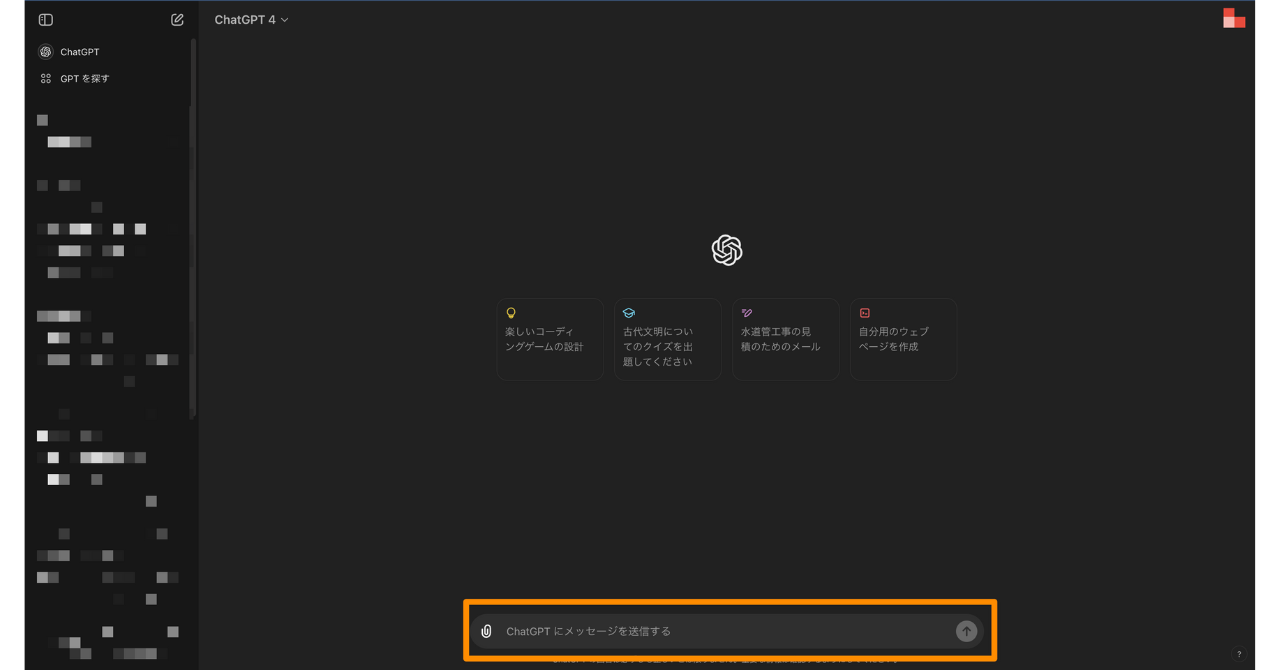
例えば、「ChatGPTについて教えてください」と質問してみると、このような回答が得られます。
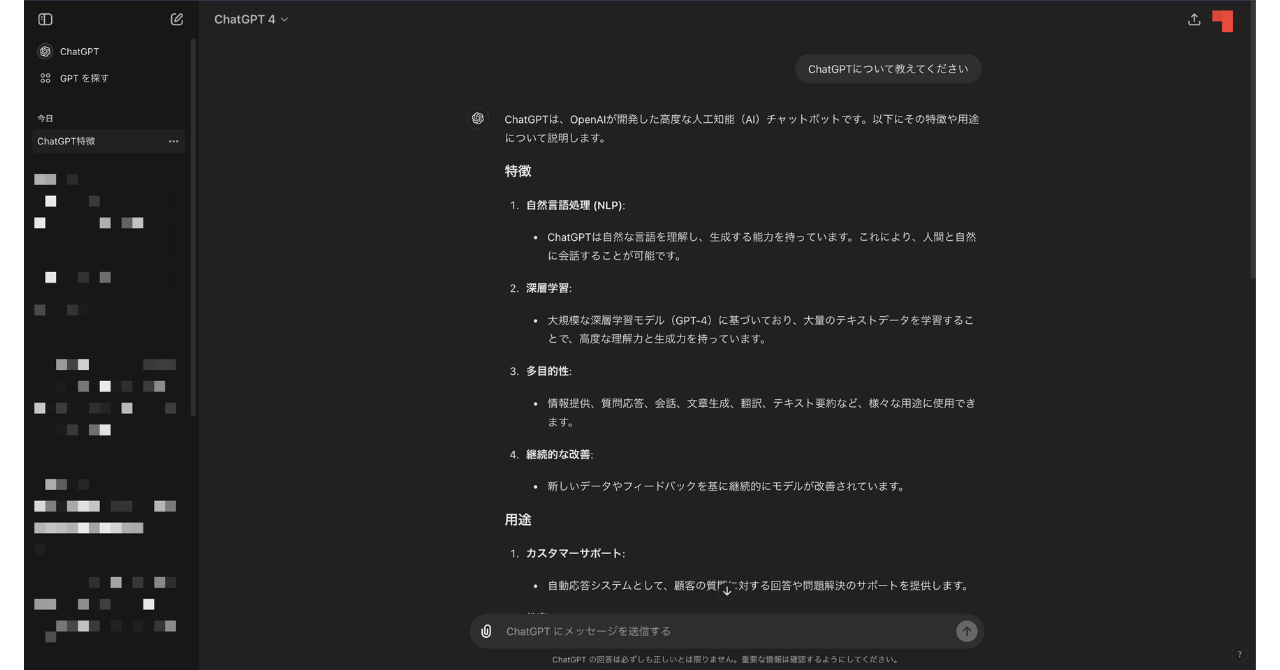
ChatGPTからの回答に対して、さらに追加で質問したり、詳しく掘り下げたい場合は、入力フィールドに再度質問を入力します。
さて、ここで画面左側に質問したやりとりが表示されたのがわかるかと思います。
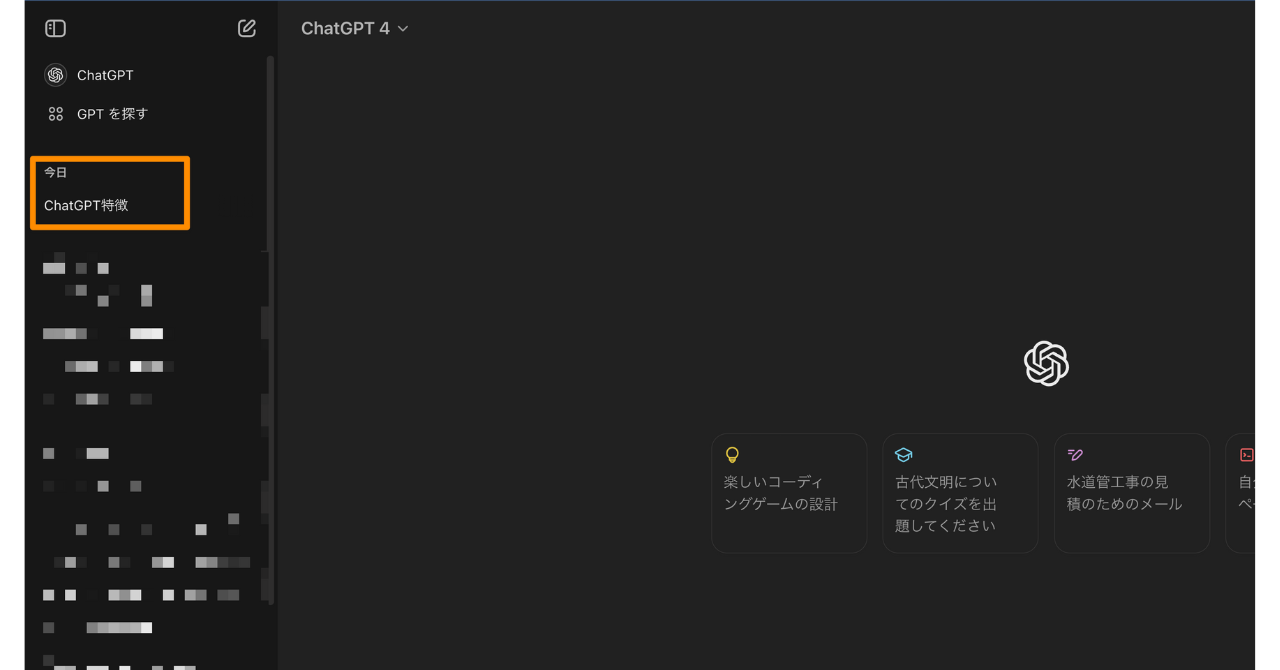
ChatGPTに質問した内容はこうして履歴が残ります。過去のやりとりをあとから読み返したり、または更に質問をしたりすることができます。そのため、1つのチャットであれこれと脈絡のない質問をするよりも、1つのテーマに対して1つのチャットを使用する使い方がおすすめです。
ChatGPTが得意なこと
ChatGPTは、大規模言語モデルのため、自然言語処理技術を用いたタスクが得意です。具体的には
- 質疑応答
- 文章作成
- 対話
- 言語翻訳
- 要約
- 推敲と編集
- アイデアの提供
- プログラミングに関するサポート
などにおいて、ChatGPTの能力を存分に活用できるでしょう。これらから具体的な活用シーンの例としては、次のように考えられます。
- ブログ記事やSNS投稿文などのテキストコンテンツの生成
- プログラミングにおけるコードの生成やデバッグ、質疑応答
- ブレインストーミングなどにおけるアイデア収集
- 文章の翻訳・要約・推敲機能によるテキスト作成と編集
- カスタマーサポートのチャットボットとして問い合わせ対応
ただし、ChatGPTから提供される情報の中には、誤情報が生成される可能性もあります。必ずしも100%正しい回答ではない、ということを念頭において利用しましょう。
ChatGPTができないことと苦手なこと
一見便利で万能そうに見えるChatGPTですが、できないことや苦手なこともあります。ChatGPTができないこととしては、
- リアルタイムのインターネットアクセス
- 有料プランであれば「ブラウジング機能」で対応可
- 物理的にデバイスを操作したり物理的タスクを実行すること
- 高度な専門的な判断
- 医療診断、法律助言、金融投資のアドバイスなどは、信頼性の問題から使用用途として適切でない
- 感情的なサポートや共感
- 倫理的・法的な判断
また、苦手なこととしては、
- 複雑な数学的計算や推論
- 長い対話や文章における、文脈の持続的な理解
- 矛盾が生じたり、一貫性のない回答をすることがある
- 完全に新しい概念やアイデアの提供
- 特定の文化や社会的背景における文脈やニュアンスなどの微妙な際の正確な理解
- 複雑かつ長期的な計画や管理
できないことや苦手なことからわかるとおり、ChatGPTは単純な計算やタスクの効率化に向いています。ChatGPTの得意なことと苦手なことの特性を正しく理解して、適切な使用用途で効率的に活用していきましょう。
ChatGPTの無料プランと有料プラン
ChatGPTは、ユーザー登録するだけで無料でも使えますが、3種類の有料プランもあります。各プランの大まかな違いは次の通りです。
| Free | Plus | Team | Enterprise | |
|---|---|---|---|---|
| 対象 | 個人向け | 個人向け | チーム向け | 企業向け |
| 月額 | $0 | $20 | $25(年間請求) $30(月額請求) ※1ユーザーあたり | 要問い合わせ |
| 使用エンジン | GPT-3.5 GPT-4o(制限あり) | GPT-3.5 GPT-4 GPT-4o(制限あり) | GPT-4 GPT-4o | GPT-4 GPT-4o |
2024年5月に発表された最新エンジンChatGPT-4o(GPT-4 Omni)は、GPT-3.5とGPT-4と比較して、精度と応答速度が向上しました。
2024年5月現在、このエンジンを使用した場合、無料プランでは3時間で10メッセージまで使用でき、Plusプランでは80メッセージまで使用できます。GPT-4は、Plusプランでは3時間ごとに40メッセージ、Teamプランの上限はPlusプランの約2倍使用できます。
各プランごとのより詳しい対応については、公式サイトをチェックしてみてください。
GPT-3.5とGPT-4.0、そして最新GPT-4oの違い
それぞれのプランによって、使用エンジンの使用回数に制限があることがわかりました。それでは、使用エンジンのバージョンごとに、できることや機能にどんな違いがあるのでしょうか?
| GPT-4o | GPT-4 | GPT-3.5 | |
|---|---|---|---|
| 概要 | 最速かつ最上位版 | 以前の高知能モデル | シンプルタスク向け |
| テキスト入力 | ○ | ○ | ○ |
| 画像入力 | ○ | ○ | × |
| テキスト出力 | ○ | ○ | ○ |
バージョンが新しくなるほど情報処理速度は向上し、GPT-4とGPT-4oを比較すると、GPT-4oのテキストの生成速度は、GPT-4の2倍となっています。
また、AIの学習に使用されたデータは、GPT-3.5だと2021年9月までのデータとなっています。すなわち、GPT-3.5に質問して返ってくる答えは、2021年9月までの情報の中からピックアップされたものになります。そのため、より新しいデータでの回答がほしい場合は、最新のモデルを使用することをおすすめします。
各モデルごとの違いについてより詳しく知りたい方は、公式サイトをチェックしてください。
ChatGPTを利用する上での注意点
1. 自社のセキュリティ方針とマッチしているか
個人で利用する場合には問題ありませんが、ビジネスの場で利用する場合は、必ず自社のセキュリティ方針とマッチしているか確認するようにしましょう。
要約したいものが、世の中に公表されている論文やニュース記事ではなく、社内の機密情報などの場合は特に注意が必要です。
例えば、とあるAIツールの裏側で使用されている技術がChatGPTだった場合、ChatGPTで入力したデータは日本国外以外で処理される場合があります。(2023年10月31日時点の情報です)
ツールをビジネスで利用したいときに、企業によっては、海外のサーバーの利用が難しいケースもあるため、細かなセキュリティ方針の確認が必要です。
ChatGPTを提供しているOpenAI社の公式サイトのFAQでも機密情報を共有しないでくださいと記載があるため、注意が必要です。
Can you delete specific prompts?
No, we are not able to delete specific prompts from your history. Please don’t share any sensitive information in your conversations.
引用:https://help.openai.com/en/articles/6783457-what-is-chatgpt
今回はChatGPTの場合の情報をお伝えしましたが、自分が利用したいと思ったAIのツールのセキュリティ方針がどのような方針をとっているのか、本格的に利用する前に、必ず確認をするようにしましょう。
2. 情報が正確ではない可能性がある
AIは人間がプログラムした状態ではじめて使えるようになるため、回答が常に正確であるとは限りません。また実際に利用をしてみると、文章の前後の文脈を読み違えたり、要約された文章が少し不自然さを感じたりすることもあります。また、ChatGPTの使用エンジンによって、学習に使用されたデータが新しくないケースもあります。そのため、出力された文章が必ずしも正確ではないということを念頭において利用するようにしましょう。
【まとめ】ChatGPTの特性を理解して適切に活用しよう!
本記事では、ChatGPTの始め方から活用方法、使用上の注意点まで解説しました。
ChatGPTは、アカウントの登録さえすれば、無料で利用することができます。また、有料プランへアップグレードすることで、回答精度やスピードがあがったり、様々なプラグインの利用が可能になり、できることが増えて活用範囲が広がります。
ChatGPTは便利でさまざまなことに活用できる反面、
- セキュリティ方針の確認が必要であること
- 情報が必ずしも正確ではない可能性があること
を念頭におき、個人情報や機密情報は入力しない、ChatGPTから得た回答を100%信用しないなど、ユーザー自身で自衛して、特性を理解した上で利用するようにしましょう。
スマート書記は、音声録音や自動文字起こし、AIを活用した要約など、議事録作成の自動化・効率化に必要な機能を全て揃えています。
- フィラー除去や用語登録で90%以上の高精度文字起こし
- 文字起こし結果を自動で要約・重要事項をリストアップ・発言を書き言葉へ変換でき、入力作業を自動化
- Zoom、Microsoft teamsなど全てのWeb会議ツール・対面で利用可能
ぜひ一度AI搭載のスマート書記で作業の自動化・効率化をお試しください。



